
Table des matières:
- Étape 1: Vérifiez que vous avez le bon matériel
- Étape 2: Voici les notes que j'ai prises sur les brochages
- Étape 3: Ce sont les broches dont vous avez besoin pour vous connecter
- Étape 4: Configurez votre environnement de programmation IDE Arduino
- Étape 5: Voici le code pour que cela fonctionne
- Étape 6: Voici comment le voir fonctionner
- Étape 7: Profitez
- Auteur John Day [email protected].
- Public 2024-01-30 09:08.
- Dernière modifié 2025-01-23 14:46.
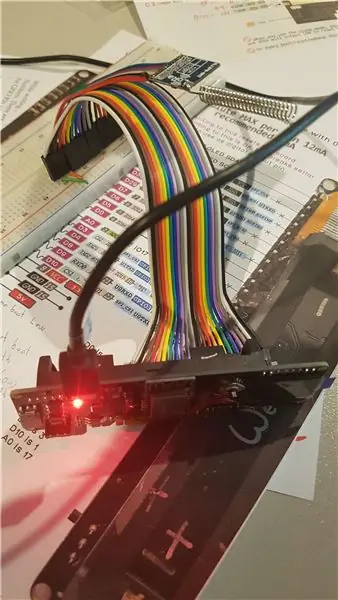
Cela m'a pris une semaine à travailler - il semble que personne d'autre avant moi ne l'ait compris - alors j'espère que cela vous fera gagner du temps !
Le maladroitement nommé "Module de carte mère WeMos D1 ESP-12F ESP8266 avec écran OLED de 0,96 pouce" est une carte de développement à 11 $ qui contient une carte Wifi ESP8266, un écran, un commutateur à 5 positions, un support de batterie Li-ion 18650 et un circuit de charge avec protection, une prise de courant USB, un commutateur et une configuration de programmation en série.
C'est vraiment génial, dans une planche pas chère et pratique !
La carte LoRa SX1278 est une petite radio à faible consommation de 4 $, qui peut envoyer et recevoir des données sur de très longues distances (apparemment 15 km, mais j'ai lu des rapports de 300+ km de certaines personnes)
Cela vous montre comment les connecter tous les deux.
Si vous souhaitez capturer des données LoRa et les télécharger sur Internet, il s'agit d'une solution à 15 $ capable de fonctionner 24h/24 et 7j/7 à partir d'un panneau solaire.
Étape 1: Vérifiez que vous avez le bon matériel


Ce Instructable est pour utiliser ces 2 choses ci-dessus ensemble.
Étape 2: Voici les notes que j'ai prises sur les brochages
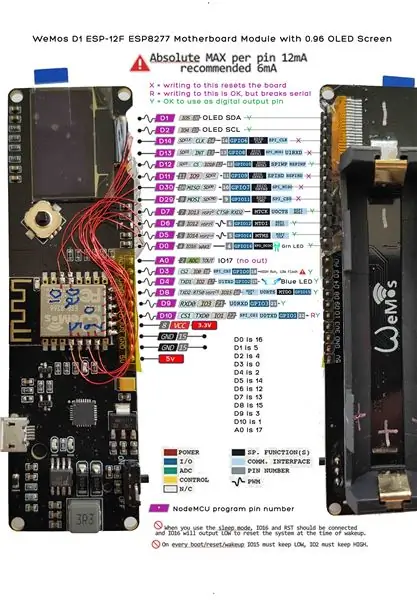

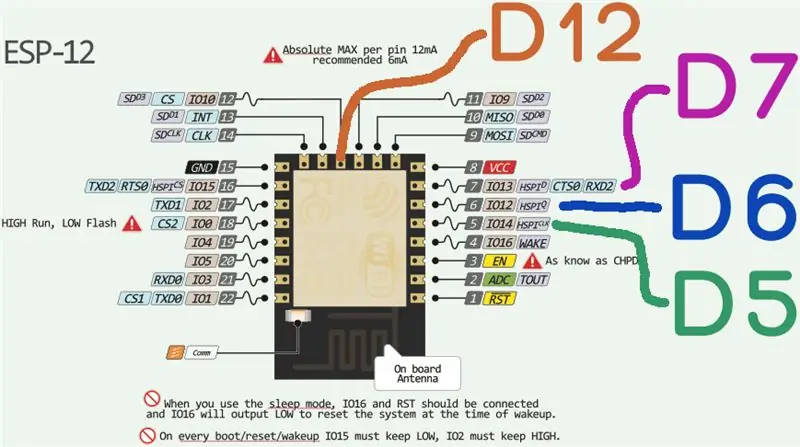
Étape 3: Ce sont les broches dont vous avez besoin pour vous connecter
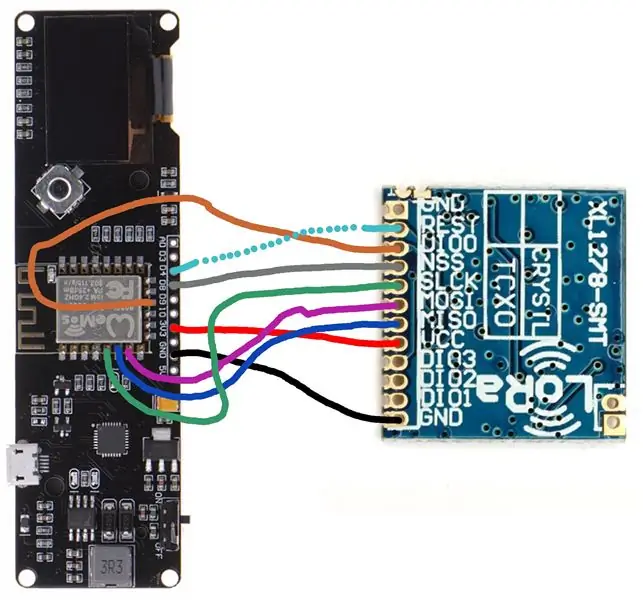
WeMos LoRa
TERRE ---- TERRE
3V3 ---- VCC
D6* (io12) ----MISO
D7* (io13)----MOSI
D5* (io14) ---- SLCK
D8 (io15) ----NSS
D12* (io10) ---- DIO0
D4 (io2) ---- REST (optionnel - NB: D4 est câblé à la LED bleue)
* Notez que vous devez souder D5, D6, D7 et D12 sur la puce ESP8266 de la carte mère, car ils n'ont pas cassé ces broches pour que vous puissiez les utiliser sur l'en-tête WeMos D1.
NB: Il n'y a pas d'autres broches possibles à utiliser !! La plupart des broches qui sont cassées pour vous (A0, D3, D4, D8, D9 et D10) empêcheront (si elles sont utilisées) votre carte de démarrer [D10+-, D8+, D4-, D3-], ou vous empêchera de le programmer [D9], ou empêchera votre moniteur série de fonctionner [D9, D10]).
Étape 4: Configurez votre environnement de programmation IDE Arduino
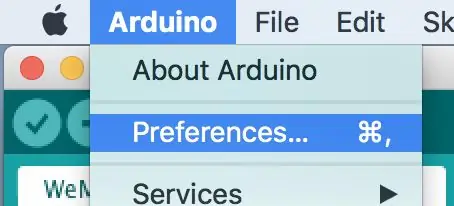
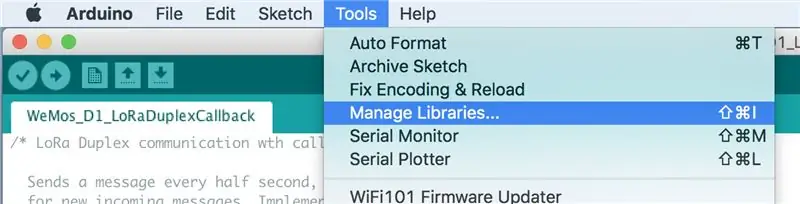
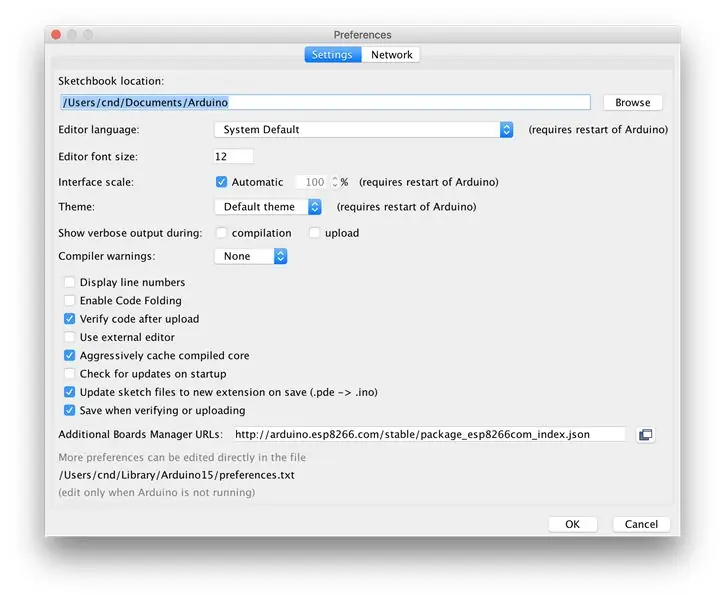
Assurez-vous, dans vos préférences, que vous avez les "URL de gestionnaire de cartes supplémentaires", y compris ceci: -
arduino.esp8266.com/stable/package_esp8266com_index.json
Et assurez-vous d'avoir installé les bibliothèques dont vous avez besoin (voir toutes les photos pour savoir comment faire cela)
Étape 5: Voici le code pour que cela fonctionne
Chargez-le dans votre programme Arduino. Si vous en construisez 2 versions complètes - et chargez le même code dans les deux, vous pouvez les regarder se parler à l'aide de votre moniteur série dans l'IDE Arduino.
Étape 6: Voici comment le voir fonctionner
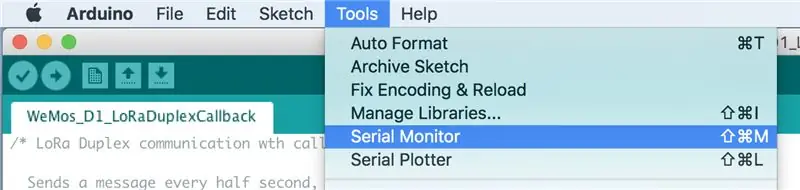
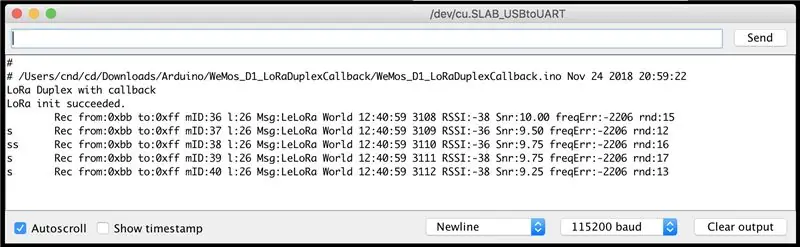
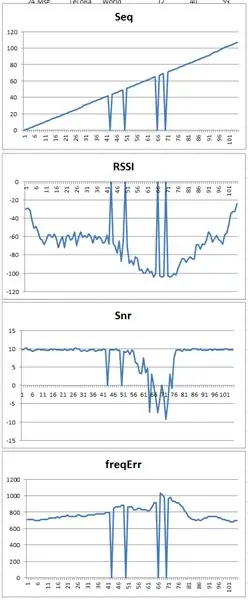
Ouvrez votre moniteur série.
Si vous en avez construit 2, et si l'autre est déjà allumé (ainsi, il vous envoie des paquets LoRa), alors vous verrez quelque chose comme ceci:-
# /Users/cnd/cd/Downloads/Arduino/WeMos_D1_LoRaDuplexCallback/WeMos_D1_LoRaDuplexCallback.ino 24 novembre 2018 22:08:41
LoRa Duplex avec rappel
L'initialisation de LoRa a réussi.
Rec de:0xbb à:0xff mID:15 l:26 Msg:LeLoRa World 12:40:59 5135 RSSI:-43 Snr:9.50 freqErr:-2239 rnd:18
ss Rec de:0xbb à:0xff mID:17 l:26 Msg:LeLoRa World 12:40:59 5137 RSSI:-50 Snr:10.00 freqErr:-2239 rnd:15
s Rec de:0xbb à:0xff mID:18 l:26 Msg:LeLoRa World 12:40:59 5138 RSSI:-49 Snr:9.25 freqErr:-2239 rnd:15
ss Rec de:0xbb à:0xff mID:19 l:26 Msg:LeLoRa World 12:40:59 5139 RSSI:-43 Snr:9.75 freqErr:-2239 rnd:16
s Rec de:0xbb à:0xff mID:20 l:26 Msg:LeLoRa World 12:40:59 5140 RSSI:-51 Snr:9.50 freqErr:-2239 rnd:17
s Rec de:0xbb à:0xff mID:21 l:26 Msg:LeLoRa World 12:40:59 5141 RSSI:-53 Snr:10.00 freqErr:-2239 rnd:24
Vous pouvez laisser cela fonctionner et emmener votre autre faire le tour du bloc, puis revenir plus tard et mettre les chiffres dans une feuille de calcul pour voir combien de paquets ont été perdus, et comment les forces du signal ont varié, etc.
Étape 7: Profitez
Faites-moi savoir si vous avez des problèmes ou des suggestions, etc.
Conseillé:
Comment faire fonctionner Windows 10 sur un Raspberry Pi : 3 étapes

Comment faire fonctionner Windows 10 sur un Raspberry Pi : Faire fonctionner Windows 10 sur un Raspberry Pi peut être un peu frustrant, mais ce guide résoudra tous vos problèmes liés à Raspberry Pi Windows 10
Haut-parleur de carte mère PCB : 5 étapes (avec photos)

Carte mère PCB Speaker: Uma caixa de som praticamente vinda do lixo eletrônico.Custo zero!Espero que gostem:DSe eu ganhar algum dos principais prêmios eu prétendo levar na Universidade e disponibilizar para os alunos e professores utilizarem na criaDAção de projets
Faire fonctionner le clavier CASIO sur une banque d'alimentation : 8 étapes (avec des images)

Faire fonctionner le clavier CASIO sur une banque d'alimentation : j'ai un vieux CASIO CT-636, qui fonctionne avec un adaptateur 9 V, OU 6 piles de taille D. Il n'est pas livré avec un adaptateur, vous devez en fournir un, et vous assurer qu'il peut passer en négatif à l'intérieur, positif à l'extérieur - ce qui est l'ancien standard du jac à canon
Comment faire fonctionner une horloge à batterie sur l'énergie solaire : 15 étapes (avec photos)

Comment faire fonctionner une horloge à batterie sur l'énergie solaire : Cette contribution fait suite à une précédente en 2016, (voir ici), mais dans l'intervalle, il y a eu des développements dans les composants qui rendent le travail beaucoup plus facile et les performances améliorées. Les techniques présentées ici permettront une installation solaire
Faire fonctionner un lecteur MP3 à plat sur des piles AA : 7 étapes

Faire fonctionner un lecteur MP3 à plat sur des piles AA : je trouve offensant que les gens jettent un morceau de technologie sans même essayer de le réparer. Alors, pour votre plaisir de lecture, voici comment sauver un lecteur MP3 mort après qu'il ne charge plus la batterie
